问:192.168.8.1登录入口进不去怎么办?
今天设置路由器的时候,我无法用电脑进入192.168.8.1登录入口。如何解决这个问题?

答:设置路由器时,如果进不去路由器的登录入口,多半是自己操作错误造成的,也可能是路由器或其他因素造成的。下面将介绍详细的解决方案。
提示:
(1)如果已经进入192.168.8.1的登录入口,但忘记了登录密码(管理员密码),则无法进入路由器设置页面。然后,请阅读下面的文章,查看相应的解决方案。
忘记路由器登录密码怎么办?
(2)用手机设置路由器时,如果192.168.8.1登录入口进不去,请阅读下面的教程,看看这个问题的解决方法。
192.168.8.1手机登录入口
1.以192.168.8.1为登录地址的路由器很少,建议您先查看并确认路由器底部铭牌上的路由器登录地址:192.168.8.1?
 检查路由器的登录地址提示:
检查路由器的登录地址提示:
目前很多路由器的登录地址都是域名,比如tplogin.cn、melogin.cn、miwifi.com等。,而不是使用IP地址作为登录地址,请在铭牌上检查并确认。
2.检查您的路由器、光猫(宽带网线)和电脑是否按以下方式连接。
路由器接入互联网的WAN接口(互联网接口)需要接入广茂的网络端口/局域网端口;如果宽带不使用裸机,将家庭宽带网线插入路由器的广域网接口。
除了广域网端口之外,路由器上的任何接口都可以用来连接计算机。完整的连接图如下:
 如何正确连接路由器重要信息:
如何正确连接路由器重要信息:
(1)、此外,还要检查网线是否损坏,确保网线能够正常使用。因为如果网线断了,也将无法进入192.168.8.1登录入口。
(2)目前部分路由器支持WAN/LAN适配,该路由器上的网线接口可以随意连接。
3.检查计算机的ip地址设置。建议将电脑的ip地址设置为:自动获取,如下图所示。您可以根据以下文章中描述的方法检查和设置计算机的ip地址。
如何设置电脑自动获取IP地址?
 自动将计算机的IP地址设置为4。在浏览器中输入:192.168.8.1时,注意输入是否正确,尤其是三个点的位置。建议输入完成后,仔细检查一次,确保输入正确。
自动将计算机的IP地址设置为4。在浏览器中输入:192.168.8.1时,注意输入是否正确,尤其是三个点的位置。建议输入完成后,仔细检查一次,确保输入正确。
5.请务必在浏览器顶部的地址栏中输入:192.168.8.1,打开路由器的登录入口。如果在搜索框中输入,则不能进入登录门户。详情请参考下图。
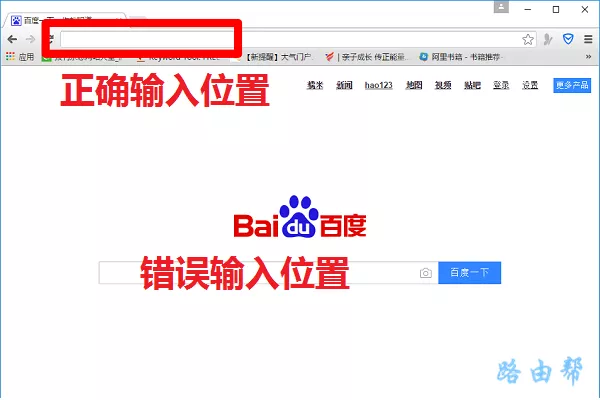 浏览器中的正确输入位置6。部分浏览器与路由器设置页面不兼容,也会造成无法进入192.168.8.1登录入口的问题。因此,您可以更改浏览器来设置路由器。
浏览器中的正确输入位置6。部分浏览器与路由器设置页面不兼容,也会造成无法进入192.168.8.1登录入口的问题。因此,您可以更改浏览器来设置路由器。
7.也可以重启电脑,然后再试一次,看能不能进入:192.168.1.1登录官网页面。如果你有一台额外的电脑,你也可以更换它,然后再试一次。
8.有些路由器质量不是很好。使用一段时间后会出现死机、不稳定等现象,也可能导致无法进入192.168.8.1登录入口。在这种情况下,可以使用以下方法:
(1)拔下路由器的电源,等待几分钟,然后打开路由器的电源,然后再试一次,看能否进入192.168.8.1的登录入口。
(2)如果路由器在关机重启后仍然无法进入192.168.8.1的登录入口,建议将路由器恢复出厂设置,然后再次重置路由器。
恢复出厂设置的方法:路由器接通电源后,按住复位按钮约10秒钟。您也可以阅读下面的文章,查看更详细的操作步骤。
如何恢复无线路由器的出厂设置?
重要提示:
恢复出厂设置后,路由器将无法访问互联网。此时,您必须使用电脑或手机重置路由器才能访问互联网。设置成功后,可以正常使用。您可以阅读以下文章,了解设置路由器访问互联网的步骤。
如何设置无线路由器?(计算机)
如何用手机设置无线路由器?
原创文章,作者:路由器问题,如若转载,请注明出处:https://www.224m.com/167074.html

